
İçindekiler:
- Gereçler
- Adım 1: Devre
- 2. Adım: Şarj Cihazı Kişilerini Yerleştirin
- Adım 3: Arduino'yu ve Titreşim Sensörünü Monte Edin
- Adım 4: IR Alıcısını Monte Etme
- Adım 5: Ekranı Kablolama ve Monte Etme
- Adım 6: IR Alıcısının Kablo Bağlantısı
- Adım 7: Ekranı Arduino'ya Kablolama
- Adım 8: Anahtarı Kablolama
- Adım 9: Pili Kablolama
- Adım 10: Programlama
- Adım 11: Nasıl Kullanılır
- Adım 12: Şarj Cihazı I
- Adım 13: Şarj Cihazı II
- Adım 14: Şarj Cihazı III
- Yazar John Day [email protected].
- Public 2024-01-30 13:17.
- Son düzenleme 2025-01-23 15:13.



J. Arturo Espejel Báez ile işbirliği içinde.
Artık 42 mm çapında ve 16 mm yüksekliğinde bir kasada 2 ila 999 yüze kadar 8 zarınız olabilir! Bu yapılandırılabilir cep boyutunda elektronik zar seti ile en sevdiğiniz masa oyunlarını oynayın!
Bu proje, en fazla 8 zardan oluşan cep boyutunda bir elektronik setten oluşmaktadır. Her birinin yüz sayısı, bir IR uzaktan kumanda ile 2 ila 999 arasında ayarlanabilir ve dahili EEPROM belleğinde saklanabilir.
Bu proje için, ATmega328 tabanlı bir mikrodenetleyici kartı olan Arduino pro-mini kullandık.
Zarların gösterimi otomatik olarak seçilir. 6 kenarlı bir zar için sayı, klasik bir zarda olduğu gibi (yüzleri kare olan) noktalarla temsil edilir. 12 kenarlı durumda sayı bir beşgen içinde, 20 kenarlı durumda ise sayı bir üçgen içinde sunulur. Geri kalanı için sayı bir kutu içinde sunulur. Ayrıca 3 yüzlü zar iki farklı şekilde sunulabilir: "kağıt, taş, makas" oyunu ve sayı ile. Ayrıca, iki yüzlü zar için, yukarı/aşağı ile temsil ettik.
Gereçler
Zar Seti için:
- Arduino yanlısı mini
- SparkFun USB'den Seri Çıkışa - FT232RL
- SSD1306 I2c 0,96" 128x64 OLED Ekran
- Titreşim Sensör Modülü J34 Vuruntu Anahtarı Yayı
- 3.7V 300mAh Lipo Li-polimer Pil
- Kızılötesi IR 1838B kontrol uzaktan kablosuz kiti modülü
- 3D baskılı kasa (2 parça, lütfen STL bağlantılarını bulun)
Şarj Cihazı için:
- İki adet PCB; 17x10mm ve 13x18mm
- 3D baskılı kasa (2 parça, lütfen STL bağlantılarını bulun)
- Mikro USB 5V 1A TP4056 Lityum pil şarj modülü
Adım 1: Devre
2. Adım: Şarj Cihazı Kişilerini Yerleştirin



Bir erkek başlık pimi konektöründen iki kablo alın. Her birini ilk fotoğraftaki gibi bir kanca oluşturacak şekilde katlayın. Birini vitrinin yan tarafına, diğerini de gösterildiği gibi alt kapağa yerleştirin.
Adım 3: Arduino'yu ve Titreşim Sensörünü Monte Edin



Arduino ve Titreşim Sensörünü alt kapağa yerleştirin ve yapıştırın (3D baskı). Sensörün bir bağlantısından Arduino'nun GND'sine bir kablo ve sensörün diğer bağlantısından diğer kabloyu PIN D12'ye lehimleyin.
Adım 4: IR Alıcısını Monte Etme


IR sensörünün metal kapağını çıkarın. Gösterildiği gibi kasadaki yerine takın ve yapıştırın.
Adım 5: Ekranı Kablolama ve Monte Etme


Ekranın her bir temasına bir tel (yaklaşık 4 cm) lehimleyin ve kutudaki yerlerine yapıştırın (ilk fotoğrafta gösterildiği gibi). Kasanın yan tarafındaki Vcc pininden şarj kontağına başka bir tel lehimleyin (ikinci resimde gösterildiği gibi).
Adım 6: IR Alıcısının Kablo Bağlantısı




IR pimlerini yaklaşık 2 mm kesin. Ardından, IR'nin Vcc pininden bir kabloyu ekranın Vcc kontağına ve diğerini IR'nin GND pininden ekranın GND kontağına lehimleyin. Bundan sonra, IR'nin sinyal piminden Arduino'nun D10 pimine bir kablo lehimleyin.
Adım 7: Ekranı Arduino'ya Kablolama


Ekrandan gelen SDA kablosunu Arduino'nun A4 pinine ve SCK kablosunu A5 pinine lehimleyin.
Adım 8: Anahtarı Kablolama



Alt kapaktaki şarj kontağına iki kablo lehimleyin. Bu tellerden birini anahtarın orta pimine ve diğerini akünün negatif terminaline lehimleyin. Anahtarın üst piminden Arduino'nun GND pimine üçüncü bir kablo lehimleyin.
Adım 9: Pili Kablolama

Pilin artı ucunu Arduino'nun Vcc pinine lehimleyin. Arduino'yu izolasyon bandıyla kapatın. Kasanın parçalarını kapatın ve yapıştırın.
Adım 10: Programlama


Programları Arduino IDE ile yüklemek için FT232RL programlayıcısını bir USB kablosu ile bilgisayara bağlayın. Pimlerini gösterildiği gibi Arduino'nun deliklerine yerleştirin ve tutun.
Arduino IDE'de Arduino pro veya pro mini'yi seçmelisiniz (daha fazla bilgi için https://www.arduino.cc/en/Guide/ArduinoProMini adresini inceleyebilirsiniz).
İlk önce, zarların varsayılan konfigürasyonu ile EPROM belleğini hazırlamak için Arduino'ya DiceEEPROM.ino taslağını yükleyin (görünüşe göre bu çizimin yüklenmesinin ekranda hiçbir etkisi yoktur). Ardından DiceIR.ino taslağını yükleyin. Bundan sonra, ekranda bir dizi zar görünecektir.
Adım 11: Nasıl Kullanılır


Zarları atmak için cihazı sallamanız yeterlidir.
Yüz sayısı konfigürasyonunu değiştirmek için, zarlar yuvarlanırken uzaktan kumanda ile işaret edin ve "Tamam" düğmesine basın. Karşınıza ikinci fotoğraftaki gibi bir ekran çıkacaktır. Yapılandırılacak zarı seçmek için sol ve sağ ok düğmelerini kullanın. Yüz sayısını 1 ile değiştirmek için yukarı veya aşağı ok düğmelerine basın; 10'da değişiklik yapmak için "1" veya "4" butonlarını, 100'de değiştirmek için "2" veya "5" butonlarını kullanın. Konfigürasyon modundan çıkmak için tekrar "OK" tuşuna basın. Yapılandırma dahili kalıcı bellekte saklanır ve istediğiniz zaman değiştirilebilir.
Notlar:
Eğer seçerseniz…
- sıfır yüzlü zar, bu zar görünmeyecek.
- tek yüzlü bir zar, sonuç "kağıt, taş, makas" simgesiyle temsil edilecektir.
- iki yüzlü bir zar, sonuç başparmak yukarı/aşağı simgesiyle gösterilecektir.
- 6 yüzlü bir zar, sayı, klasik bir zarda olduğu gibi (yüzleri kare olan) noktalarla temsil edilir.
- 12 yüzlü bir zar, sayı bir beşgen içinde sunulur.
- 20 yüzlü zar, sayı bir üçgen içinde sunulur.
- başka herhangi bir sayıda yüz, sonuç bir kutu içinde bir sayı olarak sunulacaktır.
Adım 12: Şarj Cihazı I



17 mm x 10 mm ve 13 mm x 18 mm boyutlarında iki adet PCB kesin. Yuvarlak 3D baskılı parçadaki delikle eşleşen küçük parçaya bir delik açın, içinden bir tel geçirin ve lehimleyin. PCB'yi fotoğrafta gösterildiği gibi yapıştırın.
Adım 13: Şarj Cihazı II


17x10mm PCB parçasına bir tel lehimleyin ve 3D baskılı kısımdaki yuvaya atarak geçirin. Gösterildiği gibi yapıştırın.
Adım 14: Şarj Cihazı III



3D yazdırılan parçaları gösterildiği gibi takın ve yapıştırın ve kabloları pil şarj modülüne lehimleyin. Alt kısımda lehimlenen tel negatiftir. Artık cihazın pilini mini bir USB kablosuyla şarj edebilirsiniz.


Cep Boyu Hız Yarışmasında Birincilik Ödülü
Önerilen:
DIY BB8 - Tamamen 3D Baskılı - 20cm Çap Gerçek Boyutun İlk Prototipi: 6 Adım (Resimlerle)

DIY BB8 - Tamamen 3D Baskılı - 20cm Çap Gerçek Boyutlu İlk Prototip: Herkese merhaba, bu benim ilk projem ve en sevdiğim projemi paylaşmak istedim. Bu projemizde 20 cm çapında tamamen 3 boyutlu yazıcı ile üretilen BB8'i yapacağız. Gerçek BB8 ile tamamen aynı hareket eden bir robot yapacağım.
Tamamen Aydınlık - Programlanabilir RGB LED Akrilik Tabela: 3 Adım (Resimlerle)

Tamamen Aydınlatılmış - Programlanabilir RGB LED Akrilik Tabela: Lazer kesici/oyma makinesi ile uğraşıyordum ve şeffaf akrilik için gravür yapmaya ve kenardan bir ışık kaynağı parlatmaya gerçekten aşık oldum. Kullanılan akriliğin kalınlığı a.25"'dir; l tarafından gerçekten temiz bir şekilde kesen levha
Fare Tamamen Sessiz Nasıl Yapılır: 8 Adım (Resimlerle)

Bir Fare Nasıl Tamamen Sessiz Yapılır: ARKA PLAN BİLGİSİ: Bir video oyununda tıklarken veya sadece internette gezinirken diğer insanları rahatsız etmekten hoşlanmadığım için, herhangi bir farenin yüksek tıklama sesinden her zaman nefret etmişimdir. Bu nedenle, ilk uygun oyun faremi tr olarak değiştirmeye karar verdim
Elektrikli Sihirli Sekiz Top: 5 Adım
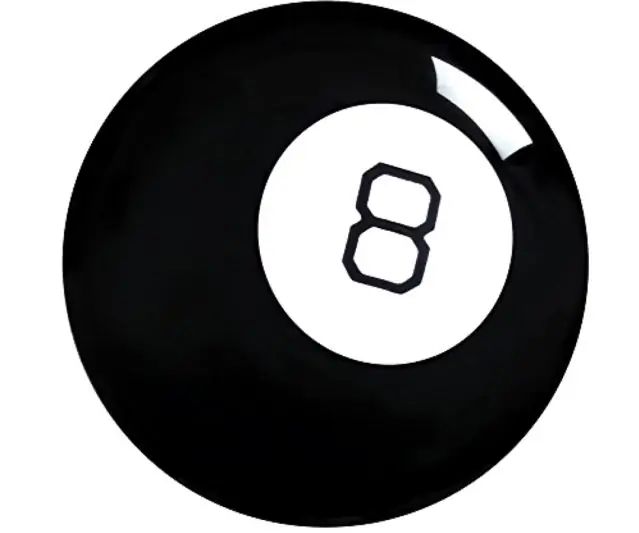
Elektrikli Sihirli Sekiz Top: Evrenin sırlarını bilmekle ilgileniyor musunuz? Sihirli Sekiz Top size göre olmayabilir! Ara sıra belki de evet veya hayır sorularına cevap verebilen Magic Eight Ball, tüm sorularınıza %100 garanti ile cevap verebilir!*Usi
Tamamen İşlevsel Drag Chain Fusion 360: 4 Adım (Resimlerle)

Tam İşlevsel Sürükleme Zinciri Fusion 360: Bu eğitimde, Fusion 360'ta bir kablo çekme zincirinin nasıl oluşturulacağına ilişkin Auto Desk Screencast ile kaydedilmiş adım adım videoları yerleştirdim. Zincir, Amazon.com'dan satın aldığım Zincire dayanmaktadır: HHY Siyah Takım Tezgahı 7 x 7mm Yarı Kapalı Tip
